1、如本例,要求给页面中插入的表格填充图片背景效果。

2、点击选中表格,依次点击【表格工具-设计】-【底纹】-【表格背景】-【图片】选项。

3、如下图,通过上一步骤,系统中弹出了【插入图片】对话框,在对话框中点击选择要设置的图片背景,然后点击【插入】按钮。

4、返回到页面中,表格的底纹并没有发生改变,这是因为运用系统设置的表格自带底纹,用户需要将原来的底纹去除掉。
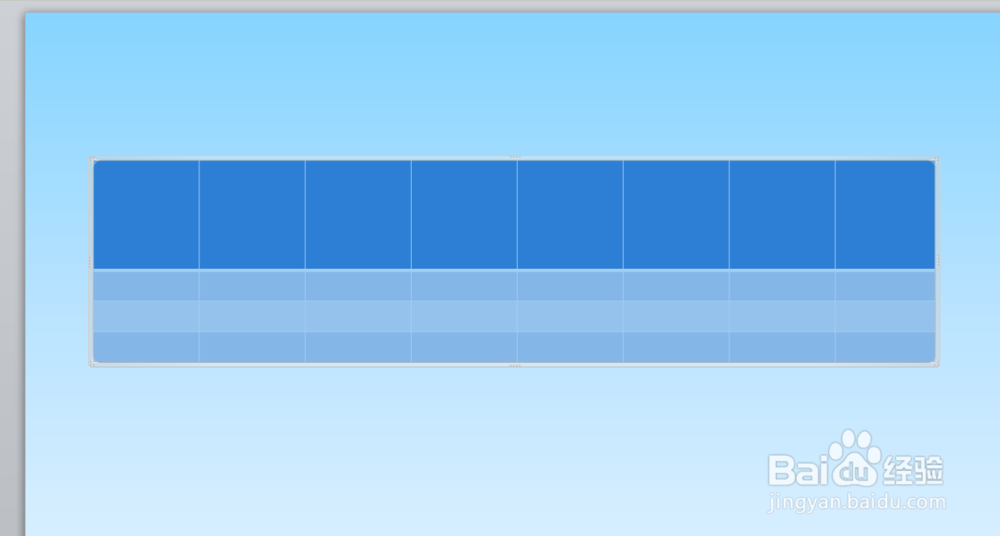
5、要去除原来的底纹效果,需要通过【设置形状格式】对话框,勾选[无填充]选项,完成后点击【关闭】按钮,将对话框关闭。

6、返回到PPT页面中,通过以上操作步骤,插入的表格页面就设置了图片底纹的背景效果,结果如下图所示:
